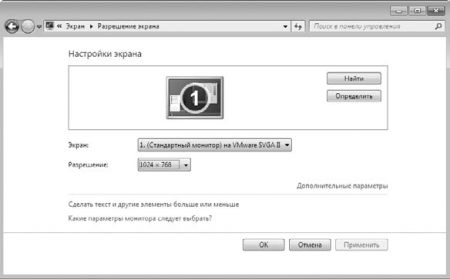 Замена монитора на другой, с худшими параметрами, может привести к появлению черного экрана после загрузки Windows. Это связано с тем, что монитор не поддерживает текущее разрешение, выдаваемое на выход графическим адаптером. Обычно разрешение характеризуется количеством пикселей в высоту и ширину, с которым может работать устройство. Самым простым способом решения проблемы в таком случае является загрузка операционной системы в безопасном режиме. Безопасный режим является стандартной опцией, которая появляется на загрузочном экране компьютера и включается по нажатию на кнопку «F8». В этом режиме операционная система загружается с разрешением экрана 640 x 480 пикселей, которые способен отобразить любой монитор. После чего вы можете задать то разрешение, которое вам необходимо для нормальной загрузки компьютера.
Замена монитора на другой, с худшими параметрами, может привести к появлению черного экрана после загрузки Windows. Это связано с тем, что монитор не поддерживает текущее разрешение, выдаваемое на выход графическим адаптером. Обычно разрешение характеризуется количеством пикселей в высоту и ширину, с которым может работать устройство. Самым простым способом решения проблемы в таком случае является загрузка операционной системы в безопасном режиме. Безопасный режим является стандартной опцией, которая появляется на загрузочном экране компьютера и включается по нажатию на кнопку «F8». В этом режиме операционная система загружается с разрешением экрана 640 x 480 пикселей, которые способен отобразить любой монитор. После чего вы можете задать то разрешение, которое вам необходимо для нормальной загрузки компьютера.
Инструкция
1. Перегрузите компьютер. При появлении первых строк загрузки системы, нажмите кнопку «F8» один раз. После чего появится загрузочное меню с возможностью выбора загрузки системы в безопасном режиме «safe mode». Заметим, что на некоторых системах первичное нажатие «F8» может привести к загрузке меню выбора загрузочного устройства (HDD/CD/flash). В таком случае после выбора устройства все равно нажмите на «F8».
2. Выбрав пункт загрузки системы в безопасном режиме «Start Windows In Safe Mode», дождитесь загрузки рабочего стола. На нем будут гигантские ярлыки и шрифт, так как разрешение экрана будет составлять 640 x 480 пикселей.
3. Нажмите правой клавишей мыши на пустом месте рабочего стола и выберите в контекстном меню пункт «Свойства» («Properties»). После чего откроется диалоговое окно настройки свойств экрана.
4. Выберите вкладку «Свойства» («Settings»), а в ней нажмите кнопку «Дополнительно» («Advanced»). В этом окне можно будет настроить свойства видео и экрана. Выберите закладку «Монитор» («Monitor»).
5. Поставьте отметку напротив надписи «Скрыть неподдерживаемые монитором разрешения» («Hide Modes That This Monitor Cannot Display»). Это позволит вам избежать включения нерабочих разрешений.
6. Нажмите кнопку «ОК» для возврата в меню вкладки «Настройки» («Settings»). Выберите в ней рабочее разрешение монитора с помощью ползунка. Также вы можете здесь установить качество цветопередачи изображения, выбрав в выпадающем меню значение «Самое высокое (32 бита)» («Highest»).
7. Перегрузите компьютер для применения изменений в настройках дисплея в основном режиме загрузки.
